Seguimos explorando las capacidades de Spark AR y hoy te tengo un tutorial básico sobre cómo hacer para que aparezcan varios ojos dentro de nuestro filtro. Te explicaré todo paso a paso y como siempre dejo mis archivos en mi Patreon. ¡Empecemos con Spark AR Extracción de rostro!
Tutorial paso a paso: Spark AR Extracción de rostros – Genera muchos ojos para tu filtro
Para generar este efecto, necesitamos partir de una referencia visual. En esta página: https://sparkar.facebook.com/ar-studio/learn/articles/people-tracking/face-reference-assets hay una serie de archivos llamados “Face reference assets”. Aquí encontraremos los elementos básicos para trabajar. Descarga la información.
- La carpeta contiene objetos 3D e imágenes, usaremos el archivo llamado “face masculine”. Esto lo tenemos que abrir dentro de Photoshop.
- Una vez en Photoshop, le quitaremos el candado para trabajar.
- Me acercaré al ojo para poder recortarlo. Puedes usar un lazo magnético para cubrir todo el borde.
- Utilizamos CTRL + SHIFT + I para invertir la selección y borramos. Nos quedamos solo con el ojo, ahora lo rellenamos de color blanco.
- Vamos a exportar este archivo en formato PNG. Podemos utilizar otras herramientas para lograr un mejor acabado respecto a delimitar el borde del ojo. Elige la forma que mejor se te acomode.
- Abrimos un proyecto vacío de Spark AR con la plantilla relacionada «face tracker». Entramos directamente al «face tracker» y extraemos la textura del rostro.
- Luego crearemos nuestro primer «face mesh». Este paso es importante: Deseleccionamos la opción “face” y creamos un material. Dentro del material, agregaremos como textura a nuestro “face tracker texture”.
- Ahora, habilitamos el “alpha” y agregaremos nuestra imagen editada en Photoshop.
- Para que podamos ver nuestro primer avance, movemos un poco el face mesh. Ahí lo tenemos: nuestro ojo de manera independiente sigue nuestro movimiento ocular.
- Duplicamos el primer «face mesh» y lo movemos para que todos los próximos ojos se vean bien. Tenemos que deshabilitar el “use depth test” del advance render options.
- Seguiremos duplicando. Duplicaremos y duplicaremos hasta salirnos de control o hasta donde tu lo consideres necesario.
- Lo que haremos ahora es agregar el «person segmentation» para cubrir nuestra identidad. En «camera» activamos el «segmentation» mencionado y luego desde «camera» crearemos un rectángulo. Este debe cubrir toda la pantalla, le creamos un material, a este material le deseleccionamos el “use depth test” y al final agregamos nuestro «person segmentation» dentro de la opción “textura”.
- Podemos seguir haciendo ajustes, sobre todo en la distribución de los ojos. Puedes pasarte un buen tiempo en este punto. Ahora sí, vamos a probarlo.
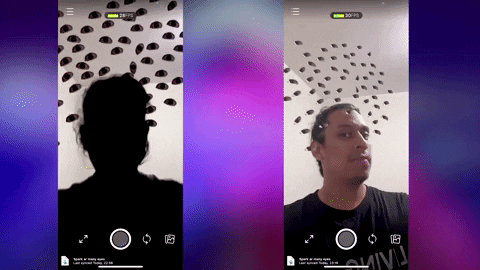
- Este concepto lo he trabajado para un filtro inspirado en el tema de la seguridad y privacidad de datos. Algo en lo que estoy muy involucrado actualmente. Dejo ambas opciones del filtro Spark AR – Extracción de rostro en mi Patreon, te invito a que lo visites y conozcas cómo me puedes apoyar. Nos vemos en un próximo tutorial.
Si desear aprender a crear filtros de Spark AR, suscríbete a mi canal de Youtube. Si deseas apoyarme y recibir los archivos de mis tutoriales de Spark AR, hazlo accediendo a mi Patreon.







